Wenn ihr Office 365 installieren wollt, müsst ihr es vorher mit eurem Microsoft-Konto kaufen. Wir zeigen in unserer Anleitung Schritt für Schritt wie das geht.
Erfahre mehr zu unseren Affiliate-Links
Wenn du über diese Links einkaufst, erhalten wir eine Provision, die unsere
redaktionelle Arbeit unterstützt. Der Preis für dich bleibt dabei
unverändert. Diese Affiliate-Links sind durch ein Symbol
gekennzeichnet. Mehr erfahren.
Im Gegensatz zu Office 2016 ist Office 365 ein Abo-Modell: Ihr bezahlt also jährlich oder monatlich einen Betrag, um das Programm nutzen zu dürfen. Nach Ablauf der Vertragszeit, wird das Abo unter Umständen automatisch verlängert.
- Office 365: Alle Pläne und Kosten im Vergleich
- Braucht man Office 365 um Office 2016 zu nutzen? Was sind die Vorteile?
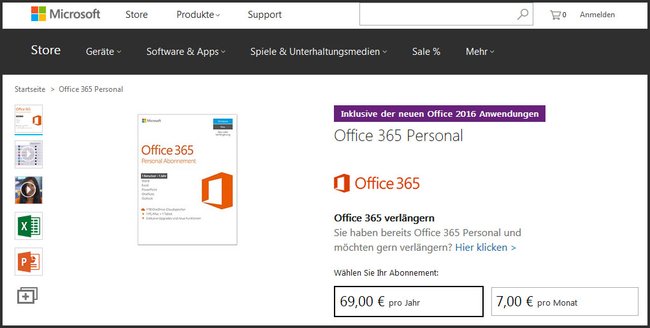
Office 365 installieren (Windows)
Zunächst müsst ihr im Microsoft Store eine Version von 365 kaufen:
- Loggt euch dazu mit eurem Microsoft-Konto ein, unter dem ihr die Software kaufen wollt.
- Nach dem Kauf wird gegebenenfalls auch gleich die Installation angeboten.
- Falls nicht, dann loggt euch nach dem Kauf hier ein: www.office.com/signin
- Oben rechts klickt ihr auf den Button Office installieren.
![Klickt hier, um die Setup-Datei von Office 365 herunterzuladen und zu installieren. Klickt hier, um die Setup-Datei von Office 365 herunterzuladen und zu installieren.]()
- Bestätigt den Installationsvorgang eures gekauften Office-Pakets erneut mit Installieren.
![Hier installiert ihr Office 365. Hier installiert ihr Office 365.]()
© Microsoft - Im nächsten Schritt könnt ihr noch die Sprache auswählen.
- Bestätigt den Download und das Ausführen der Datei.
- Wenn Office 365 fertig installiert ist, klickt ihr auf den Button Schließen.
Office 365 auf dem Mac installieren
- Geht genauso vor wie oben beschrieben.
- Den Download der Setup-Datei findet ihr standardmäßig im Finder unter Downloads. Die Datei heißt „Microsoft Office 2016 Installer.pk“.
Office 365 auf Smartphone und Tablet installieren
Unter Android, iOS oder Windows geht ihr auf eurem Mobilgerät so vor:
- Ladet euch die App (Word, Excel etc.) aus dem Play Store / Apple App Store / Windows Store.
- Öffnet die App und meldet euch mit eurem Microsoft-Konto an, mit dem ihr die Software auch gekauft habt.


